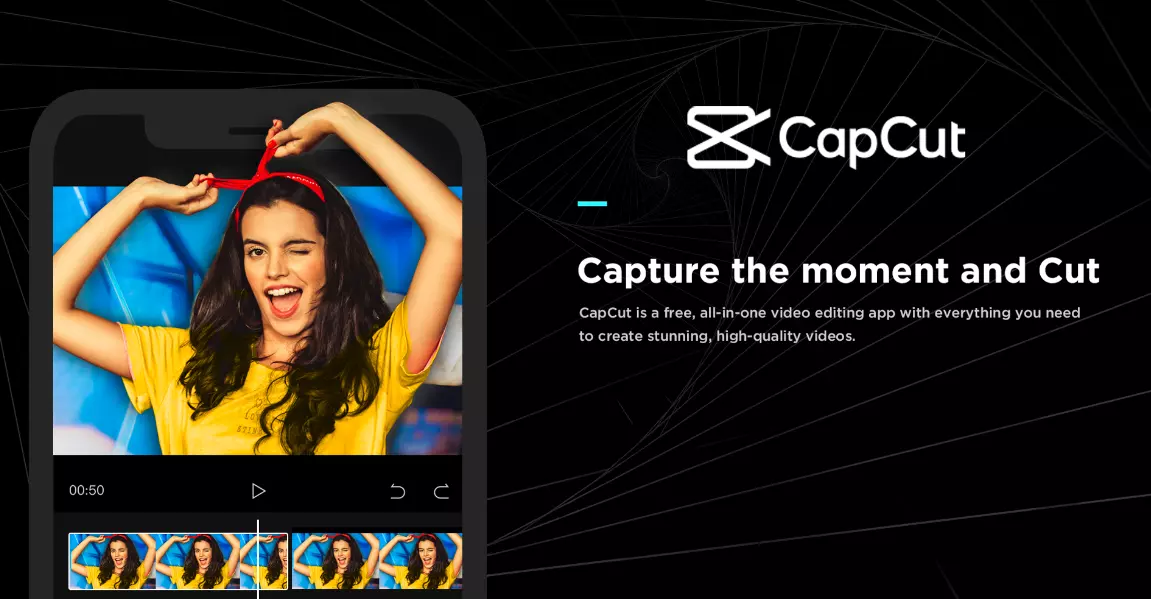Bagaimana cara mempercepat video di capcut? Yuk langsung cari tahu langkah langkahnya di postingan ini!
CapCut termasuk salah satu aplikasi edit video yang sangat terkenal di kalangan para content creator, maupun pengguna media sosial hari ini.
Nama dari aplikasi ini ikut naik daun bersamaan dengan suksesnya aplikasi TikTok, yang tidak lain adalah aplikasi yang berada di bawah naungan developer yang sama.
CapCut sendiri menyediakan banyak fitur menarik di dalamnya yang memungkinkan penggunanya untuk bereksperimen dengan mentahan video yang dimilikinya.
Nah, berkaitan dengan CapCut ini. Pada artikel kali ini, kami akan sedikit berbagi tutorial untuk anda mengenai cara mempercepat video di CapCut.
Untuk anda yang penasaran, langsung saja cek tutorial cara mempercepat video di capcut selengkapnya di bawah ini!
Apa Itu Aplikasi CapCut?

CapCut adalah aplikasi edit video yang dikembangkan oleh Bytedance untuk membuat dan mengedit video yang menarik. Aplikasi ini memiliki berbagai fitur seperti pengeditan video, efek transisi, musik, filter, dan teks.
CapCut digunakan untuk membuat video untuk platform media sosial seperti TikTok, YouTube, Instagram, dan lainnya. Aplikasi ini sendiri tersedia dan dapat diunduh secara gratis di Google Play Store atau situs penyedia APK (jika anda ingin menggunakan versi apk).
*Catatan:
CapCut adalah aplikasi yang bersifat in-app purchase, dimana Bytedance sebagai pengembang dari game ini menawarkan sejumlah produk digital, baik berupa fitur, filter dan lainnya.
Tutorial Cara Mempercepat Video di Capcut
Mempercepat video menggunakan aplikasi editing Capcut, sebenarnya bukan hal yang sulit untuk dilakukan. Bahkan jika anda belum pernah menggunakan aplikasi ini sebelumnya, anda tetap dapat mengaplikasikannya apabila anda fokus mengikuti langkahnya dengan benar.
Adapun langkah yang perlu anda ikuti sendiri adalah sebagai berikut:
- Pertama, buka aplikasi CapCut dan pilih video yang ingin dibesarkan.
- Klik tombol “Speed” di bawah timeline video.
- Pilih tingkat kecepatan yang diinginkan. CapCut menawarkan pilihan kecepatan mulai dari 0,25 hingga 4 kali lebih cepat dari durasi asli.
- Jika Anda ingin mempercepat video hanya pada bagian tertentu, buatlah pemotongan pada bagian tersebut.
- Kemudian klik tombol “Speed” pada pemotongan yang baru dibuat.
- Pilih tingkat kecepatan yang diinginkan untuk bagian ini.
- Ulangi langkah 5 dan 6 untuk setiap pemotongan yang ingin dibesarkan pada kecepatan yang berbeda.
- Jika Anda ingin mengubah kecepatan video secara keseluruhan, tekan dan tahan tombol “Speed” pada video utama hingga muncul opsi “Change Speed”.
- Pilih tingkat kecepatan yang diinginkan dan aplikasikan pada video utama.
- Setelah selesai, tekan tombol “Save” untuk menyimpan perubahan pada video. Pastikan untuk memilih resolusi tinggi untuk hasil video terbaik.
Mode Opsi Percepatan di CapCut
Pada saat mengganti kecepatan video di Capcut, terdapat 2 jenis percepatan yang dapat anda pilih, yaitu mode normal dan mode curves.
Keduanya sebenarnya memiliki fungsi untuk penyesuaian percepatan video, namun yang membedakannya hanya metode cara mempercepatnya.
Mode Normal
Pada mode normal, anda dapat menyesuaikan percepatan video dengan menggeser tuas yang muncul pada layar Smartphone anda.
Mode Curve
Sedangkan pada mode curve ini, anda akan diberikan template curva percepatan yang dapat anda pilih. Setelah memilih, maka percepatan video yang anda edit akan sesuai dengan format percepatan curva yang dipilih sebelumnya.
Aplikasi Edit Video Selain Capcut
Selain aplikasi edit video Capcut, sebenarnya terdapat banyak aplikasi edit video sederhana lainnya yang cocok untuk pemula dan mudah untuk digunakan. Berikut adalah beberapa diantaranya.
- iMovie
- Adobe Spark Video
- WeVideo
- Magisto
- Animoto
- Flexclip
- KineMaster
- OpenShot
- VSDC Free Video Editor
- Shotcut
- Lightworks
- VideoPad Video Editor
- Blender
- HitFilm Express
- Avidemux
- VideoShow
- Quik
- Splice
- Inshot
- PowerDirector.
Sekian beberapa tutorial singkat cara mempercepat video di capcut yang telah kami rangkum untuk anda. Anda dapat menggunakan tutorial yang kami bagikan di atas untuk pembuatan konten video anda.
Jangan lewatkan tips dan trik teknologi menarik lainnya yang telah kami siapkan untuk anda dengan tetap mengikuti blog ini. Terima kasih dan sampai jumpa di postingan lainnya.
Baca Juga: 6 Fitur Instagram Bisnis Gratis untuk Tingkatkan Penjualan Bisnis Online Anda